Onlangs probeerde een vriend van mij een programma op zijn Windows-machine te installeren en de computer gaf het blauwe scherm van de dood fout. Nadat hij zijn computer opnieuw had opgestart, probeerde hij een ander programma uit te voeren en kreeg hij het volgende bericht:
De Windows Installer-service kan niet worden geopend. Dit kan gebeuren als Windows Installer niet correct is geïnstalleerd.

Als u deze foutmelding krijgt in Windows, kunt u een paar dingen proberen die te verhelpen!
Methode 1 - Zorg ervoor dat de Windows Installer-service is gestart
Soms wordt de foutmelding weergegeven als de Installer-service is uitgeschakeld. U kunt het inschakelen door naar Start te gaan, vervolgens Uitvoeren en in Services.msc te typen. Klik in nieuwere versies van Windows op Start en typ services.msc.

Blader vervolgens naar Windows Installer en dubbelklik erop. Stel het Opstarttype in op Handmatig, klik op Toepassen en klik vervolgens op Start om de service te starten.

U kunt de service ook starten door naar Start, Uitvoeren en typ net start MSIServer in het vak Uitvoeren te typen.
Methode 2 - MSIEXEC zonder extensie verwijderen
Een ander vreemd iets dat kan gebeuren is het aanmaken van een tweede msiexec- bestand in uw C: \ Windows \ system32- map. Standaard zou er slechts één msiexec.exe-bestand in die map moeten zijn, maar soms wordt er een ander aangemaakt zonder extensie en een grootte van 0 kB.
Als dat het geval is, moet u het extra msiexec-bestand hernoemen met de extensie .OLD . Nadat u de naam hebt gewijzigd, kunt u de Windows Installer-service opnieuw starten. Nogmaals, ga gewoon naar Services en klik met de rechtermuisknop op Windows Installer en kies Opnieuw opstarten .
Methode 3 - Modify Remote Procedure Call Service
Soms kan het probleem worden veroorzaakt door een andere service genaamd Remote Procedure Call. Ga opnieuw naar het gedeelte Services zoals hierboven vermeld (Start, Uitvoeren, services.msc) en klik met de rechtermuisknop op Remote Procedure Call (niet degene die RPC Locator aangeeft) en kies Eigenschappen .
Klik nu op het tabblad Aanmelden en onder Aanmelden als:, kies Local System Account en vink het selectievakje Deze service toestaan om te communiceren met het bureaublad aan . Start vervolgens uw computer opnieuw op en kijk of het probleem verdwijnt.
Als dat niet werkt, kiest u het keuzerondje Dit account: en klikt u op Bladeren . Zoek naar netwerkdienst en klik op OK. Het wachtwoord wordt automatisch ingevuld voor dit account, dus verander het niet.

Nogmaals, herstart uw computer en kijk of het probleem verdwijnt. Merk op dat als het weggaat wanneer u Local System Account kiest, u het gewoon op die instelling laat staan. Wijzig dit alleen in NT Authority \ NetworkService als Local System Account niet werkt.
Methode 4 - Installeer Windows Installer-service opnieuw
Als dat niet werkt, kunt u de Windows Installer-service downloaden en opnieuw installeren! Een beetje ironisch, eh !? Doe dit als u de service niet eens ziet staan in de applet Services of als niets anders werkt.
U kunt het MSIServer-pakket downloaden van WinHelpOnline . Zodra je het hebt gedownload, pak je het uit en klik je met de rechtermuisknop op het RIFF- bestand en klik je op Samenvoegen . Klik op Ja wanneer u wordt gevraagd om te bevestigen. Dit voegt in feite de vereiste registersleutels toe zodat de Installer-service correct werkt.
Methode 5 - Installeer de nieuwste versie van Windows Installer
Ten slotte kunt u op Google zoeken naar "Windows Installer" en de nieuwste versie van Microsoft downloaden. Dit zorgt ervoor dat u geen oudere versie gebruikt die conflicten met andere software kan veroorzaken, enz.
Hopelijk zal een van deze oplossingen je probleem oplossen! Als je het op een andere manier hebt gedaan, plaats dan een reactie en laat ons weten hoe! Bedankt!
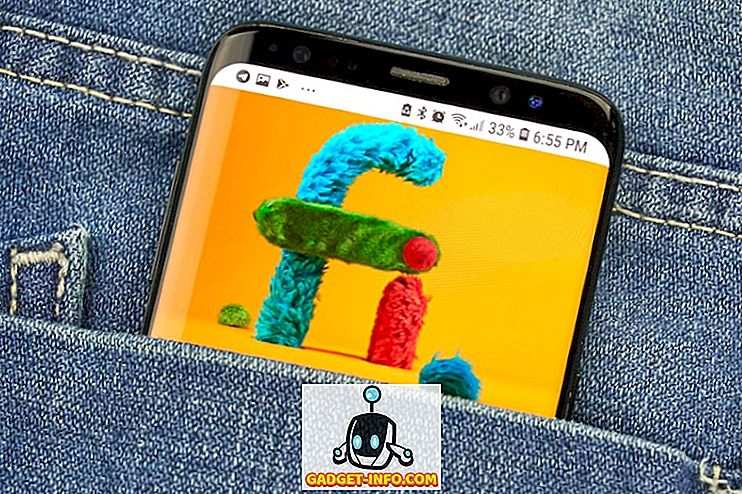

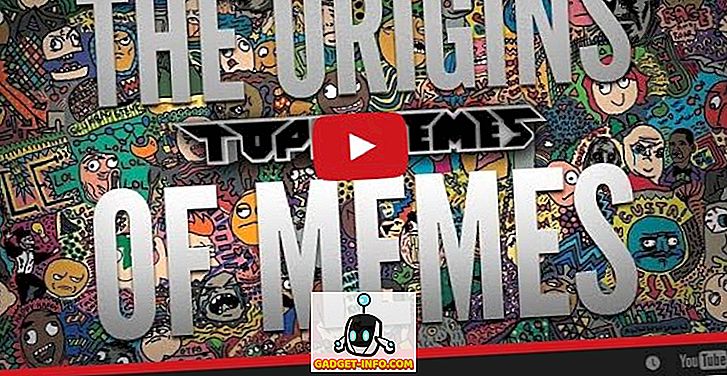




![beste galerij - Interactive Online Crossword On Tech-Biz Trivia [2]](https://gadget-info.com/img/best-gallery/586/interactive-online-crossword-tech-biz-trivia.jpg)

